Kuidas leida kadunud Fitbit

Proovige neid samme, et aidata teil kadunud Fitbiti leida.
Fitbiti populaarsusele on raske vaielda, kuna ettevõte pakub vaieldamatult parimaid treeningujälgijaid või nutikellasid neile, kes kasutavad nii Androidi kui iOS-i. Fitbit töötab sujuvalt mõlema platvormiga, muutes selle paljude jaoks de facto valikuks.
Isegi Google'i hiljutise omandamise korral jätkab Fitbit vähemalt praegu iseseisvat tööd. Ja nüüd on fantastiline aeg uue Fitbiti hankimiseks, kuna ettevõte on välja andnud üsna muljetavaldavad jälgimisseadmed ja nutikellad.
Fitbit Sense'iga on see ettevõtte seni kõige kasulikum ja mitmekülgsem nutikell, samas kui Fitbit Charge on jätkuvalt fännide lemmik. Mida peaksite tegema, kui saite just uue Fitbiti ja peate kõik seadistama? Aitame teil Fitbiti oma Android-telefoni jaoks seadistada.

Pärast Fitbiti kättesaamist tahate esimese asjana selle randmele lüüa ja tööle asuda. Kuid selleks, et oma treeningstatistikat ja treeninguid tegelikult jälgida, peate selle siduma oma valitud Android-telefoniga. Protsess on üsna lihtne ja veelgi lihtsam, kui teil on varem olnud Fitbit ja teil on juba konto. Sellegipoolest on siin sammud, mida peate Fitbiti seadistamiseks tegema.
Laadige Google Play poest alla Fitbiti rakendus .
Kui teil pole kontot, puudutage valikut Liitu Fitbitiga .
Valige seadistatav Fitbiti jälgija.
Puudutage valikut Seadista.
Kerige alla privaatsuspoliitika allossa ja puudutage nuppu Nõustun.
Ühendage laadija oma Fitbitiga.
Sisestage oma Fitbiti ekraanilt leitud neljakohaline kood.
Puudutage valikut Järgmine .
Valige loendist oma WiFi-võrk.
Sisestage oma Wi-Fi parool.
Seadistamise lõpetamiseks järgige ekraanil kuvatavaid juhiseid.
Seadistamise käigus palutakse teil alla laadida uusim Fitbiti jaoks saadaolev tarkvaravärskendus. Seda ei saa kuidagi vahele jätta, seega peaksite veenduma, et olete WiFi-ga ühendatud 15–30 minutit. Värskenduse on võimalik alla laadida ka mobiilsideühenduse kaudu, kuid see võtab palju kauem aega.
Värskenduse allalaadimise ajal on rakenduses Fitbit teie käsutuses rida ekraane. Need tutvustavad teile Fitbiti erinevaid funktsioone ja sätteid, et teid enne värskenduse lõppemist veidi paremini tundma õppida. Neid on võimalik esialgu eirata ja saate oma telefoni kasutada värskenduse taustal allalaadimise ajal. Fitbit soovitab siiski hoida telefoni ja jälgijat/nutikella teineteise läheduses, kuni värskendus on lõppenud.
Fitbit on teinud sensatsioonilist tööd, et pakkuda tõeliselt vingeid alternatiive Apple Watchile ja Samsungi Galaxy Watchile. Ettevõte jätkab kasulike värskenduste ja uute kujunduste väljastamist iga paari aasta tagant. Kuid parim osa on see, et te ei pea muretsema selle pärast, et teie Fitbiti tugi läheb kõrvale lihtsalt uue mudeli väljalaskmise pärast. Kui otsite uut Fitbitit, on nüüd suurepärane aeg see endale hankida.
Kui soovite Fitbitil pakkuda parimat, ei pea te otsima Fitbit Sense'ist kaugemale. See funktsioonidega nutikell suudab tuvastada mis tahes elektrodermaalset aktiivsust, registreerides samal ajal igal õhtul teie temperatuuri, et anda teile teada, kui midagi toimub. Samuti saate kontrollida ebaregulaarseid südamerütme ja Fitbit sisaldab Fitbit Premiumi 6-kuulist tasuta prooviperioodi.
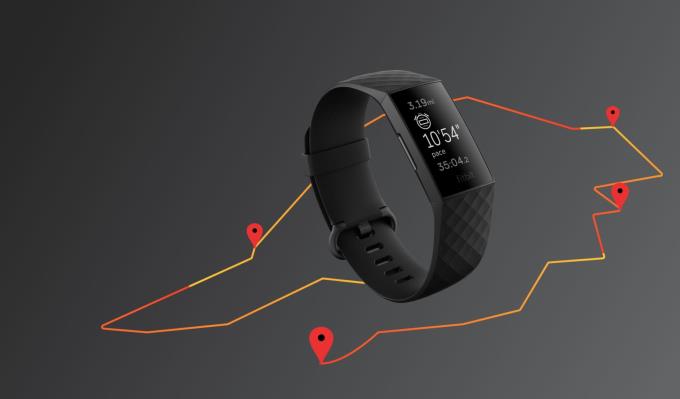
Mis puutub naela-naela funktsioonidesse, siis on raske Fitbit Charge 4 vastu vaielda. Ilmselgelt on see mõeldud neile, kes eelistaksid kasutada treeningujälgijat, kuid Charge 4 näitab ka teie teateid ja sellel on isegi sisseehitatud GPS. sisse. Fitbit läks isegi nii kaugele, et hõlmas Fitbit Pay neile, kes soovivad kasutada viipemakse võimalust.

Versa 3 on Fitbit Sense'ist vaid sammu võrra madalamal, kuid see pole palju. Tegelikult, kui Sense'is on funktsioone, mida te ei soovi, on Versa 3 parim valik. Leiad Fitbit Pay, võimaluse jälgida 30 erinevat treeningut ja isegi häälkäsklusi. Lihtsalt seadistage Amazon Alexa või Google Assistant ja nautige küsimuste esitamist või nutikodu juhtimist randmelt.

Kuigi Charge 4 on tõenäoliselt parim treeningujälgija ja enamiku jaoks parim Fitbit, on Inspire 2 lähedal. Sellel treeningujälgijal on väiksem ekraan, kuid selle aku tööiga on kuni 10 päeva. Saate ühe aasta Fitbit Premiumi tasuta kasutada koos unetsüklite jälgimisega. Lisaks saate kasutada Inspire 2 oma südame löögisageduse jälgimiseks 24 tundi ööpäevas ja 7 päeva nädalas.
Proovige neid samme, et aidata teil kadunud Fitbiti leida.
Lahendage probleem, mille korral Fitbit Charge 2 ei sünkrooni enam teie Androidi või iPhone'iga.
Fitbiti populaarsuse üle on raske vaielda, kuna ettevõte pakub vaieldamatult parimaid treeningujälgijaid või nutikellasid neile, kes kasutavad mõlemat.
Kuigi Fitbit Charge 4 kohta võib öelda palju toredaid asju, võib see mõne jaoks olla veider. Fitness tracker ja paljud teised selle jaoks
Kuigi Apple jätkab Apple Watchiga turul domineerimist, tekib sellega seotud probleem neil, kes kasutavad Androidi. Samsung on suurim valik
Kas soovite FB Messengeris kustutatud Facebooki sõnumid taastada? Otsige ja hankige FB Messengeris jäädavalt kustutatud tekste, olenemata sellest, kas see on Android või iPhone, saate kaotatud sõnumid taastada.
Nutitelefonide valdkonnas jäävad mõned kõige väärtuslikumad funktsioonid sageli kõige tähelepanuta. Üks selline funktsioon, mis on laialdaselt saadaval Android-seadmetes,
Samsung Galaxy S23 oma muljetavaldava funktsioonide valiku ja tugevate võimalustega on nutitelefonide vallas tõeline ime. Üks selle
Uhiuue Android-nutitelefoniga teekonnale asumine on põnev, haarav ja pisut hirmutav. Uusim Android OS on pakitud
Samsung DeX on funktsioon, mis sisaldub mõnes Samsungi tipptasemel seadmes, mis võimaldab teil oma telefoni või tahvelarvutit kasutada nagu lauaarvutit. DeX tähistab
Lukustuskuva kohandamine Androidis on tõhus viis nutitelefoni kasutuskogemuse täiustamiseks, luues isikupärasema ja funktsionaalsema ekraani
Vaadake, kui lihtne on oma Motorola Android TV-s rakenduste salvestusruumi kontrollida. Siin on lihtsad ja algajasõbralikud sammud, mida järgida.
Mitme akna kasutamise kõige olulisem eelis on tõhustatud multitegumtöö. Saate näiteks e-kirjadele vastamise ajal videot vaadata, sirvida
Kavatsesime lahendada levinud probleemi, millega paljud Androidi kasutajad mingil hetkel silmitsi seisavad: telefoni parooli unustamine. Kui te ei pääse oma Androidi juurde
Tänapäeva kiire tempoga maailmas on igapäevaste rutiinide lihtsustamiseks ja sujuvamaks muutmiseks võimaluste leidmine olulisem kui kunagi varem. Sisestage Google'i assistendi rutiinid, a













